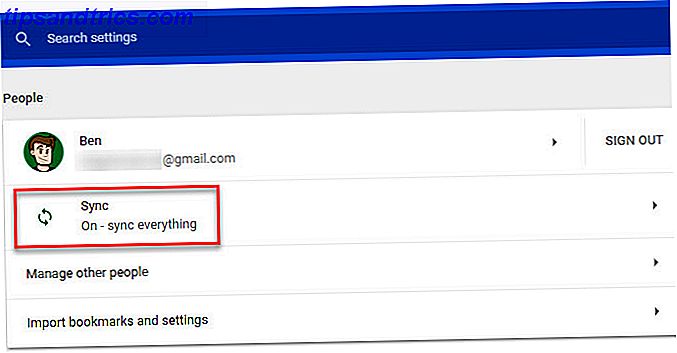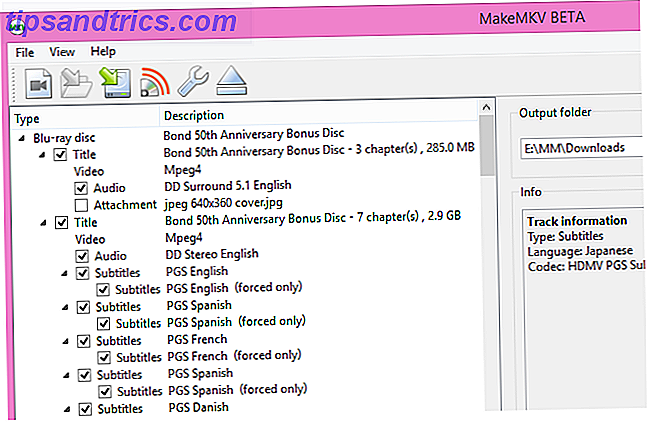Avez-vous une vaste bibliothèque d'émissions de télévision, de films et de musique enregistrée localement? Si c'est le cas, vous avez probablement besoin d'un moyen efficace de gérer tout votre contenu.
Ce guide peut être téléchargé en format PDF gratuit. Télécharger Comment configurer et utiliser Kodi: Pour les débutants maintenant . N'hésitez pas à copier et partager ceci avec vos amis et votre famille.Vous pouvez également rechercher des moyens légaux d'accéder à la vidéo à la demande et à la télévision en direct. Peut-être que vous voulez même diffuser les médias sur différents écrans autour de votre maison.
Si ces scénarios décrivent votre situation, vous avez deux choix d'un point de vue logiciel: Plex ou Kodi. Nous avons déjà expliqué comment configurer et utiliser Plex Votre guide pour Plex - The Awesome Media Center Votre guide pour Plex - The Awesome Media Center Si vous avez beaucoup de films et d'émissions de télévision enregistrés localement, vous devez installer Plex. Et c'est le seul guide pour commencer avec Plex que vous aurez jamais besoin de lire. Lire la suite, mais ce guide se concentrera sur la façon d'utiliser son grand rival, Kodi.
En lisant, vous apprendrez comment installer le logiciel Kodi, comment naviguer dans la configuration initiale et comment charger des dépôts et des add-ons.
Qu'est-ce que Kodi?
Kodi est mieux décrit comme une application de cinéma maison. Il a commencé sa vie en 2002 en tant que Xbox Media Player, et a rapidement évolué vers le Xbox Media Center (XBMC). Il a finalement été transformé en Kodi en 2014. Nous avons un guide complet pour configurer et utiliser la version finale de XBMC Comment configurer votre XBMC Media Center Comment configurer votre XBMC Media Center XBMC peut avoir évolué en Kodi, mais si vous avez une ancienne version installée ce guide vous aidera à le configurer et à démarrer. Lire la suite, si vous en avez besoin.
On peut soutenir que le point de vente le plus important de Kodi est qu'il est open-source. Parce qu'il est open-source, une vaste communauté de programmeurs et de développeurs s'est développée autour de l'application. Si vous êtes un codeur expérimenté, vous pouvez même modifier vous-même le code source.
La communauté est responsable de toutes les bonnes choses que l'application offre. Kodi en lui-même est une coque entièrement décevante et ne fournit rien au-delà de l'interface.
Soulignons cela encore une fois parce que les débutants Kodi 7 Conseils Kodi essentiels pour les nouveaux utilisateurs 7 Conseils Kodi essentiels pour les nouveaux utilisateurs Si vous venez de commencer votre voyage Kodi et n'avez pas la moindre idée par où commencer, nous sommes là pour vous aider avec ces conseils essentiels Kodi pour les débutants. Lisez plus souvent: si vous n'avez pas de média sauvegardé localement, et que vous n'avez aucun intérêt à apprendre à utiliser les repos et les add-ons, vous n'avez pas besoin de Kodi. Aucun média n'est inclus dans l'application .
Enfin, sachez que la personnalisation de Kodi a un coût. Cela nécessite beaucoup de contribution de la part de l'utilisateur pour que l'application fonctionne comme vous le souhaitez, et cela nécessite plus d'efforts pour que tout fonctionne au fil du temps. Si vous voulez une application plug-and-play, Plex pourrait être un meilleur choix.
Comment installer Kodi
Kodi est disponible sur Windows, Mac, Linux, Android (mobile et TV), iOS et Raspberry Pi.
Si vous utilisez l'application sur un ordinateur de bureau ou sur Android, vous devez simplement récupérer l'application sur le site Web ou sur l'app store associé. Les utilisateurs Windows peuvent également utiliser la version Windows Store, tandis que Android peut télécharger le fichier APK et télécharger l'application. Le chargement latéral rendra plus difficile la mise à jour de l'application. Nous vous recommandons donc d'utiliser la méthode Play Store.
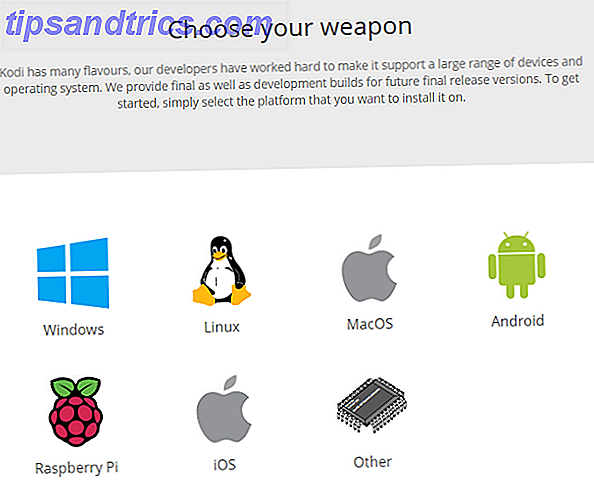
Si vous voulez installer Kodi sur iOS, la situation est beaucoup plus compliquée.
Kodi n'est pas disponible dans l'App Store d'Apple. Au lieu de cela, vous devez compiler une application en utilisant XCode. Pour commencer, vous avez besoin d'iOS 10.9 ou supérieur, d'une copie du fichier DEB de Kodi, de XCode 7 ou supérieur, d'un signataire d'application iOS et d'un identifiant Apple.
Le processus est assez complexe et ne convient pas aux débutants. Compte tenu de sa complexité, cela dépasse le cadre de ce guide. Mais ne vous inquiétez pas, nous avons couvert tout en détail Comment installer Kodi pour iOS sans Jailbreaking votre iPad ou iPhone Comment installer Kodi pour iOS sans Jailbreaker votre iPad ou iPhone Kodi est l'un des meilleurs moyens d'accéder à la télévision en direct, et vous n'avez pas besoin de jailbreaker votre appareil pour profiter du contenu en streaming gratuit sur votre iPhone ou iPad. Lire la suite dans un autre article sur le site.

Il est également possible d'installer Kodi sur iOS en utilisant Cydia sur un appareil jailbreaké, mais de nombreux utilisateurs ne veulent pas risquer d'annuler leur garantie. Cependant, si vous avez un ancien gadget iOS avec lequel vous êtes prêt à prendre quelques risques, c'est certainement l'approche la plus simple.
Pour les autres plates-formes, obtenez simplement le fichier d'installation et suivez les instructions à l'écran. Kodi fonctionnera sur votre appareil en quelques minutes.
Télécharger: Kodi
Lancer Kodi pour la première fois
J'espère que vous regardez maintenant l'interface principale de Kodi. Mais il n'y a pas de contenu là-bas, pas d'assistant d'installation, et aucune indication sur la façon d'utiliser les add-ons et les repos.
Ne vous inquiétez pas, nous allons tout vous expliquer, mais commençons par nous débarrasser de quelques notions de base.
Sur le côté gauche de votre écran, vous verrez des raccourcis pour toutes les différentes classes de médias. Ils sont des films, des émissions de télévision, de la musique, des vidéos musicales, TV, radio, Add-ons, images, vidéos et météo . Si vous ne prévoyez pas d'utiliser tous les raccourcis, vous pouvez en supprimer en vous rendant dans Paramètres> Paramètres de peau> Options du menu principal et en faisant glisser les boutons appropriés vers la position Désactivée .

Contrôler Kodi
Comme vous utilisez plus Kodi, vous trouverez probablement plus facile de naviguer dans l'application en utilisant votre clavier plutôt que votre souris.
Il y a plus de 100 raccourcis clavier différents que vous pouvez utiliser. Certains effectuent même des fonctions différentes selon ce qui est à l'écran. Par exemple, Page Down passera à la vidéo en attente précédente (ou au chapitre précédent) si vous regardez une vidéo, mais diminuera la note d'une chanson si vous écoutez de l'audio.
Néanmoins, il existe des raccourcis clavier importants que tous les utilisateurs doivent connaître. Voici quelques-uns des plus communs:
- F9 ou - : baisse du volume
- F10 ou + : augmentation du volume
- Barre d'espace ou P : Lecture / Pause
- X : Stop
- F : avance rapide
- R : rembobinage
- Flèche gauche : reculer de 30 secondes
- Flèche droite : avance 30 secondes
- I : Afficher des informations sur la vidéo en cours de lecture
- T : Activer ou désactiver les sous-titres
Remarque: Vous pouvez utiliser un module complémentaire d'éditeur de clavier pour modifier les touches qui exécutent quelle fonction. Les utilisateurs avancés peuvent également modifier les raccourcis en éditant le fichier userdata .
Ajouter votre média à Kodi
Si vous venez de commencer votre voyage Kodi, il y a probablement trois formes de médias que vous souhaitez ajouter à l'application dès que possible: des vidéos, de la musique et des photos.
Nous allons regarder chacun individuellement.
Ajouter des vidéos à Kodi
Kodi est une application extrêmement puissante que les utilisateurs expérimentés peuvent forcer à effectuer toutes sortes de trucs. Cependant, pour la grande majorité des utilisateurs, la principale raison de l'installation du logiciel est de regarder des vidéos.
Si vous voulez maximiser le plaisir de regarder des vidéos sur Kodi, il y a un processus exact que vous devez suivre.
Préparez vos fichiers vidéo
La préparation de vos fichiers vidéo est essentielle car Kodi utilise des scrappers pour rechercher les métadonnées appropriées pour vos vidéos. Les métadonnées comprennent des illustrations, des synopsis, des descriptions d'émissions / de films, des numéros de saison, des numéros d'épisode, des listes de distribution, des réalisateurs, et bien plus encore.
Ces données ne sont pas essentielles pour pouvoir regarder vos vidéos via Kodi, mais c'est la seule façon de construire votre bibliothèque dans une liste dynamique et dynamique.
Donc, si vous nommez une émission de télévision, placez les fichiers dans la structure de dossier suivante:
- / ShowName / Season XX / (par exemple, Friends / Saison 05 )
Pour les épisodes uniques, nommez chaque fichier en tant que sXXeYY et, pour plusieurs épisodes, nommez le fichier en tant que sXXeYY-eYY . Par exemple, S05E02 .
Des spéciaux devraient être mis dans la structure de dossier suivante:
- / ShowName / Spéciaux /
Les fichiers vidéo peuvent être sauvegardés en tant que fichiers autonomes ou enregistrés dans leur propre sous-dossier. Utilisez la structure suivante pour le fichier vidéo lui-même:
- [Nom du film] (Année) (par exemple, The Hurt Locker (2008) )
Par conséquent, l'arborescence des dossiers devrait ressembler soit à Movies / The Hurt Locker (2008) .mp4 ou Movies / The Hurt Locker (2008) / The Hurt Locker (2008) .
Si votre contenu est un désordre désorganisé, vous pouvez essayer d'utiliser FileBot. C'est une émission de télévision et un renamer de film; il va scanner les bases de données en ligne et faire tout le travail en votre nom. Cependant, FileBot coûte 19, 99 $.
Remarque: vous devriez conserver votre film et vos émissions télévisées dans des arborescences de dossiers distinctes.
Ajoutez vos vidéos
Il est maintenant temps d'ajouter vos fichiers vidéo dans Kodi.
Pour commencer, sélectionnez Vidéos dans le menu sur le côté gauche de l'écran d'accueil de Kodi. Sur l'écran suivant, choisissez Fichiers . Enfin, cliquez sur Ajouter des vidéos .

Maintenant, vous devez ajouter la source vidéo. "Source" est un mot que vous rencontrerez fréquemment lors de l'utilisation de Kodi. Cela peut se rapporter à beaucoup de choses différentes. Dans ce cas, cela signifie simplement que vous devez sélectionner le dossier sur votre disque dur lorsque vous avez enregistré vos fichiers vidéo.
Vous pouvez donner un nom à votre source. En règle générale, vous devriez nommer les films, les émissions de télévision, les vidéos personnelles, ou quelque chose d'autre qui est également descriptif.
Vous devez maintenant indiquer à Kodi quel type de vidéos se trouvent dans le dossier source. Cela permettra à Kodi de scanner la base de données en ligne correcte pour les métadonnées. Il utilise TheTVDB pour les métadonnées TV et TheMovieDB pour les informations sur les films.

Sur l'écran final, vous pouvez définir des options supplémentaires. Ils incluent la fréquence à laquelle Kodi analyse le dossier pour rechercher du nouveau contenu et certaines conventions de dénomination de film. Lorsque vous êtes prêt, appuyez sur OK et Kodi commencera à importer votre contenu. Si vous avez des centaines d'épisodes TV et de films, le processus peut prendre beaucoup de temps.
Répétez les étapes ci-dessus pour chaque type de contenu vidéo que vous souhaitez ajouter.
Ajouter de la musique à Kodi
Une fois que votre collection de vidéos est opérationnelle, il est temps de tourner votre attention vers votre bibliothèque musicale.
Préparez vos fichiers musicaux
Comme avec les fichiers vidéo, si vous voulez que Kodi trouve les métadonnées relatives à votre musique, vous devez préparer votre collection musicale avant de pouvoir l'ajouter.
Kodi utilise la base de données MusicBrainz open-source pour le balisage musical. La base de données comprend plus de 1, 2 million d'artistes, 1, 8 million d'albums et 17, 5 millions de chansons.

Heureusement, MusicBrainz fournit une application de bureau gratuite qui peut automatiquement marquer toute la musique 4 Outils fantastiques pour gérer votre collection MP3 Massive 4 Outils fantastiques pour gérer votre collection MP3 massive La gestion de la bibliothèque musicale peut être une expérience frustrante, surtout si vous avez des années d'inorganisation musique en attente d'être triée et étiquetée correctement. La mauvaise gestion de la bibliothèque musicale reviendra et vous mordra plus tard ... Lisez plus en votre nom. Vous pouvez le télécharger gratuitement sur Windows, Mac et Linux.
Si MusicBrainz ne peut pas étiqueter correctement votre musique, vous pouvez le faire vous-même. L'arborescence de votre musique doit suivre la structure Artiste> Album> Morceau . Par exemple, Michael Jackson> Thriller> Billie Jean .
Téléchargement: MusicBrainz
Ajoutez votre musique
Marquer correctement toute votre musique est un processus laborieux. Mais quand vous avez fini, vous êtes prêt à ajouter votre collection de musique dans l'application Kodi.
Ajouter de la musique à votre bibliothèque est un processus en deux parties. Premièrement, vous devez scanner votre collection pour que Kodi puisse l'importer. Deuxièmement, vous devez gratter votre bibliothèque pour plus d'informations. Vous devez terminer la première étape avant de pouvoir continuer.
Pour démarrer le processus de numérisation, vous devez indiquer à Kodi où votre collection de musique est enregistrée sur votre disque dur. Allez à l'écran d'accueil Kodi et cliquez sur Musique dans le menu sur le côté gauche de l'écran. Sur l'écran suivant, allez dans Fichiers> Ajouter de la musique . Cliquez sur Parcourir et choisissez le dossier lorsque votre musique est localisée.

Donnez maintenant un nom à votre collection de musique. Si vous voulez importer plusieurs collections, choisissez quelque chose de reconnaissable.
Sur l'écran suivant, Kodi vous demandera si vous souhaitez ajouter votre source multimédia à la bibliothèque. Cliquez sur Oui et l'application va commencer à numériser.
Encore une fois, si vous avez une vaste collection, ce processus pourrait prendre un certain temps.
Ensuite, il est temps de gratter votre collection pour plus d'informations. Les données supplémentaires peuvent prendre plusieurs formes: le style de l'artiste, la date de formation d'un groupe, le thème d'un album ou même la date et l'endroit où l'artiste est décédé.
Pour obtenir plus d'informations, commencez par cliquer sur Musique sur l'écran d'accueil de Kodi. Sur l'écran suivant, choisissez Artistes . Cliquez avec le bouton droit de la souris sur un nom d'artiste pour afficher le menu contextuel et sélectionnez Infos sur la requête pour que tous les artistes puissent commencer l'analyse.
Le processus de raclage pourrait prendre plusieurs heures à finir. Il couvrira environ 300 artistes par heure. Une fois l'opération terminée, vous devez l'exécuter une seconde fois pour vous assurer que les réponses "serveur occupé" sont corrigées.
Ajout de photos à Kodi
Vous serez heureux d'apprendre que l'ajout de photos et d'images à Kodi nécessite beaucoup moins de préparation et de temps que l'ajout de fichiers musicaux ou vidéo.
Pour ajouter un dossier de photos, sélectionnez Images dans le menu sur le côté gauche de l'écran d'accueil Kodi. Sur l'écran suivant, choisissez Ajouter des images .

Une nouvelle fenêtre apparaîtra. Cliquez sur Parcourir et pointez sur le dossier contenant les images que vous souhaitez ajouter. Lorsque vous êtes prêt, cliquez sur OK .
Kodi offre quelques fonctionnalités pour rendre les images plus agréables. Ils incluent un diaporama, un randomizer et un zoom.
Utiliser des add-ons et des repos
L'autre grande partie de l'utilisation de Kodi est le vaste catalogue de repos et add-ons. Ils vous permettent d'accéder à des services à la demande comme BBC iPlayer ainsi que certains TV en direct Comment regarder la TV en direct en utilisant Kodi et NextPVR Comment regarder la TV en direct en utilisant Kodi et NextPVR Regardez et enregistrez gratuitement la TV diffusée en utilisant votre PC C'est parfaitement légal, et un programme Windows gratuit appelé NextPVR rend le processus (relativement) simple. Lire la suite . Vous pouvez également trouver des modules complémentaires pour le contenu non vidéo, tels que les indicateurs météo, les menus contextuels, les habillages et même les mini-programmes.
Lorsque vous installez des extensions et des repos, veuillez vous assurer que le contenu que vous regardez est légal. Comment votre clé Amazon Fire TV et Kodi pourraient causer des problèmes juridiques Comment votre Kindle Fire TV Stick et Kodi pourraient causer des problèmes juridiques Kodi et le feu d'Amazon TV Stick sont incroyablement populaires. Cependant, bien que les utilisateurs soient attirés à la fois par la flexibilité de Kodi et de l'Amazon Fire TV Stick, ils pourraient facilement se retrouver dans l'eau chaude légale. Lire la suite dans votre région. Kodi a développé une réputation malheureuse comme étant un refuge pour les pirates et les voleurs de copyright au cours des dernières années. Les autorités en Amérique du Nord et en Europe commencent à mettre les utilisateurs finaux dans leur ligne de mire. Quelles sont les boîtes Kodi et est-il légal d'en posséder un? Quelles sont les boîtes Kodi et est-il légal d'en posséder un? Les boîtes Kodi devenant de plus en plus populaires, nous avons décidé d'expliquer ce que sont les boîtes Kodi et de vous offrir une réponse définitive sur leur légalité. Lire la suite .
Un repo (ou référentiel) est une bibliothèque d'add-ons. Les add-ons eux-mêmes sont ce qui vous permet d'accéder et de regarder le contenu. Vous devez ajouter un dépôt avant de pouvoir installer un module complémentaire.
Kodi propose un repo officiel, mais vous pouvez également trouver de nombreux repos de tiers auprès de personnes qui créent leurs propres modules complémentaires. Le repo Kodi est inclus dans l'application automatiquement.
Malheureusement, compte tenu de la récente répression de Kodi par les autorités, de nombreuses pensions populaires ont disparu définitivement. Il n'est plus possible de vous orienter vers des repos «indispensables» car la situation est tellement fluide. Nous pouvons, cependant, expliquer comment ajouter des repos.
Utilisation du Kodi Repo officiel
Le repo officiel de Kodi contient de nombreux modules complémentaires, et de nombreux utilisateurs n'auront même pas besoin d'utiliser des repos tiers. Les extensions disponibles incluent BBC iPlayer, Pluto TV, Crackle, SoundCloud, Arte TV, Bravo, BT Sport et Disney Channel. Plus important encore, tous les ajouts dans le repo officiel sont entièrement légaux.
Pour parcourir le rapport officiel depuis l'application Kodi, sélectionnez Modules complémentaires dans la partie gauche de l'écran d'accueil de Kodi. Sur l'écran suivant, cliquez sur Télécharger (encore une fois, sur le côté gauche de l'écran).

Vous verrez maintenant une liste de catégories complémentaires. Vous pouvez cliquer sur l'un d'eux pour voir ce qui est disponible. Dans l'image ci-dessous, vous pouvez voir la liste des compléments vidéo.
Pour installer un module complémentaire, cliquez sur le nom de l'élément en question et choisissez Installer . Une fois le processus terminé, vous pouvez lancer le module complémentaire à partir de la section correspondante de l'écran d'accueil de Kodi.
Installation de Repos tiers
Avant de pouvoir installer une mise en pension tierce, vous devrez effectuer des recherches en ligne. Vous ne pouvez pas simplement parcourir une liste de repos à partir de Kodi.
Lorsque vous avez trouvé un dépôt que vous voulez, téléchargez son fichier ZIP sur votre disque dur.
Maintenant, dirigez-vous vers votre application Kodi et accédez à Paramètres> Système> Modules complémentaires . Cochez la case en regard de Sources inconnues .

Pour installer le fichier ZIP, suivez les instructions étape par étape ci-dessous:
- Cliquez sur Add-ons sur l'écran d'accueil Kodi.
- Dans le coin supérieur gauche, cliquez sur l'icône de la boîte.
- Un nouvel écran apparaîtra. Sélectionnez Installer à partir du fichier ZIP .
- Utilisez la fenêtre du navigateur pour pointer Kodi sur le fichier ZIP.
- Mettez en surbrillance le fichier ZIP que vous voulez installer et cliquez sur OK .
Installation d'un module complémentaire à partir d'un référentiel tiers
Les add-ons de tout tiers repos seront mélangés si vous allez dans Add-ons> Téléchargement> [Catégorie] . Cependant, il est seulement possible de voir des ajouts d'un dépôt particulier. Cela rend beaucoup plus facile de trouver les modules que vous voulez installer.
Pour voir les ajouts d'un dépôt spécifique, allez sur l'écran d'accueil de Kodi et cliquez sur Add-ons . Ensuite, dans le coin supérieur gauche, cliquez sur l'icône de la boîte.

Une nouvelle liste d'options apparaîtra. Cliquez sur Install from repo, et enfin, cliquez sur le nom du repo que vous voulez parcourir. Pour installer un module complémentaire, cliquez sur son nom et choisissez Installer .
Dépannage de Kodi
Comme avec n'importe quelle application, les choses peuvent parfois aller mal.
Tampon excessif
Vous ne pouvez pas faire grand chose au sujet de la mise en mémoire tampon sur la télévision en direct que vous diffusez en continu, mais les problèmes de mise en mémoire tampon sur les médias enregistrés localement et sur la vidéo à la demande sont assez simples à guérir.
Habituellement, le cache provoque le problème. Plus précisément, la quantité de mémoire que le cache peut utiliser. Vous pouvez modifier les paramètres de cache en modifiant le fichier de paramètres avancés .
Ouvrez le fichier et collez le code suivant:
1 20971520 8 Pour un examen plus détaillé de ce que le code ci-dessus signifie, consultez nos conseils pour résoudre les problèmes de mise en mémoire tampon sur Kodi Comment résoudre les problèmes Kodi Buffering: 3 conseils simples Comment résoudre les problèmes Kodi Buffering: 3 conseils simples Kodi est sujette à des problèmes de mise en mémoire tampon. Mais ne désespérez pas; il est souvent possible de résoudre les problèmes. Dans cet article, nous montrons trois conseils pour corriger le tampon Kodi. Lire la suite .
Écran noir et blanc lors de la lecture de vidéos sous Windows
DirectX est souvent responsable. Soit vous ne l'avez pas installé, ou vous exécutez une version très ancienne. Prenez la dernière copie du logiciel sur le site Web de Microsoft.
Problèmes de retards audio sur Android
La version Android de Kodi est connue pour les problèmes de synchronisation audio. Si la mise à jour de votre application n'aide pas, vous pouvez ajuster manuellement le délai en sélectionnant Options audio> Correction audio pendant la lecture d'une vidéo.
D'autres solutions
Quel que soit le problème que vous rencontrez, il existe certaines mesures éprouvées que vous pouvez prendre et qui font souvent disparaître le problème.
Mises à jour: Assurez-vous toujours que l'application Kodi et les modules complémentaires que vous utilisez utilisent la dernière version.
Supprimer les dépôts et les ajouts récemment installés: Parfois, le code des modules complémentaires peut interférer avec d'autres modules ou avec l'application Kodi elle-même.
Avez-vous Kodi travailler?
Ce guide devrait être suffisant pour que tout le monde fonctionne sur l'application Kodi. Pour récapituler, nous avons couvert les parties essentielles de l'application, y compris la configuration initiale, l'ajout de vos vidéos, musiques et photos, et l'installation de modules et de repos 13 Kodi Repos vous devez désinstaller et pourquoi 13 Kodi Repos vous devez Désinstaller et Pourquoi vous devriez vous débarrasser de ces repos Kodi parce qu'ils pourraient vous poser un risque si vous les gardez autour. Lire la suite .
Ce guide de configuration de Kodi a-t-il répondu à toutes vos questions initiales? Si vous n'êtes toujours pas sûr de tout ce qui a trait à Kodi, laissez-nous un commentaire ci-dessous et nous ferons de notre mieux pour y répondre.

![Postbox 3: Client de messagerie de qualité supérieure pour Windows et Mac [Giveaway]](https://www.tipsandtrics.com/img/windows/123/postbox-3-top-quality-email-client.jpg)